文章詳情頁
Win11任務欄怎么變小?Win11任務欄調節大小教程
瀏覽:113日期:2022-06-25 09:24:34
許多用戶在近期都升級了Windows11系統,但是不少用戶在裝機之后發現直接Windows11任務欄變得特別的大,那么遇到這種情況我們要怎么解決呢?下面小編就帶著大家一起來看看怎么解決吧!
操作方法:
1、右鍵我們的開始菜單,選擇【運行】。
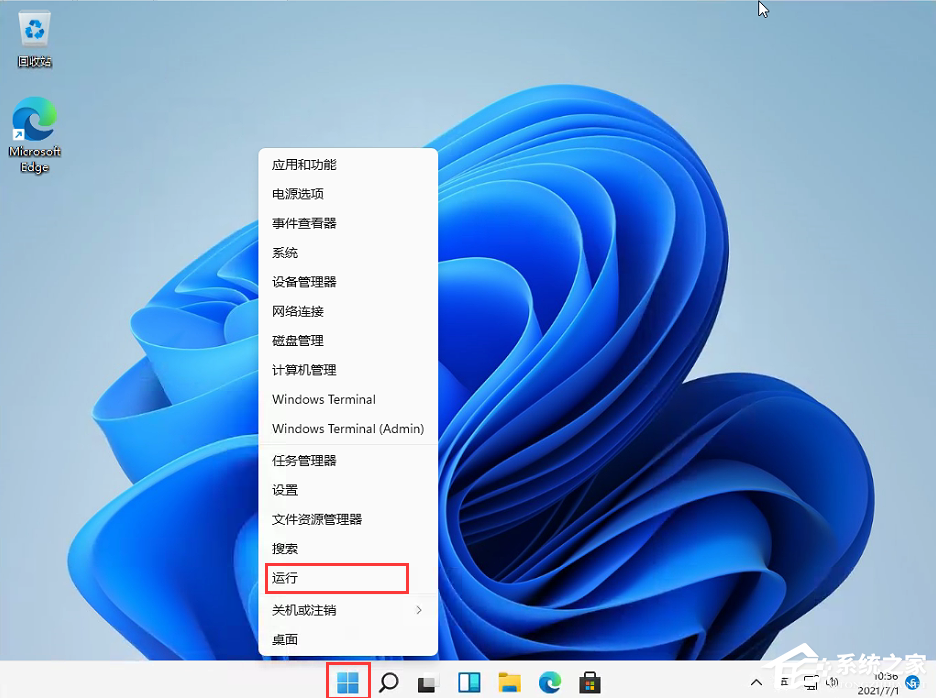
2、輸入regedit,然后點擊確定。
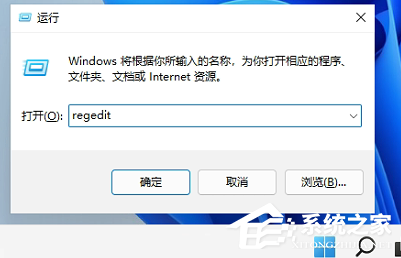
3、進入注冊表后,在地址欄中輸入:HKEY_CURRENT_USERSoftwareMicrosoft WindowsCurrentVersionExplorerAdvanced
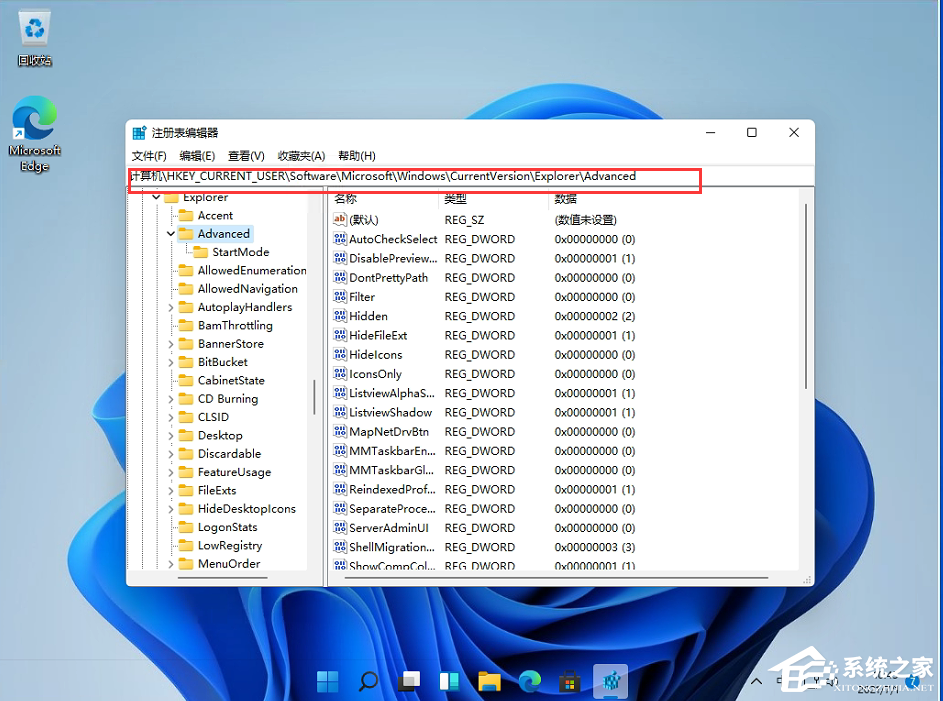
4、鼠標右鍵在這里新建一個TaskbarSi”的DWORD值(32)。
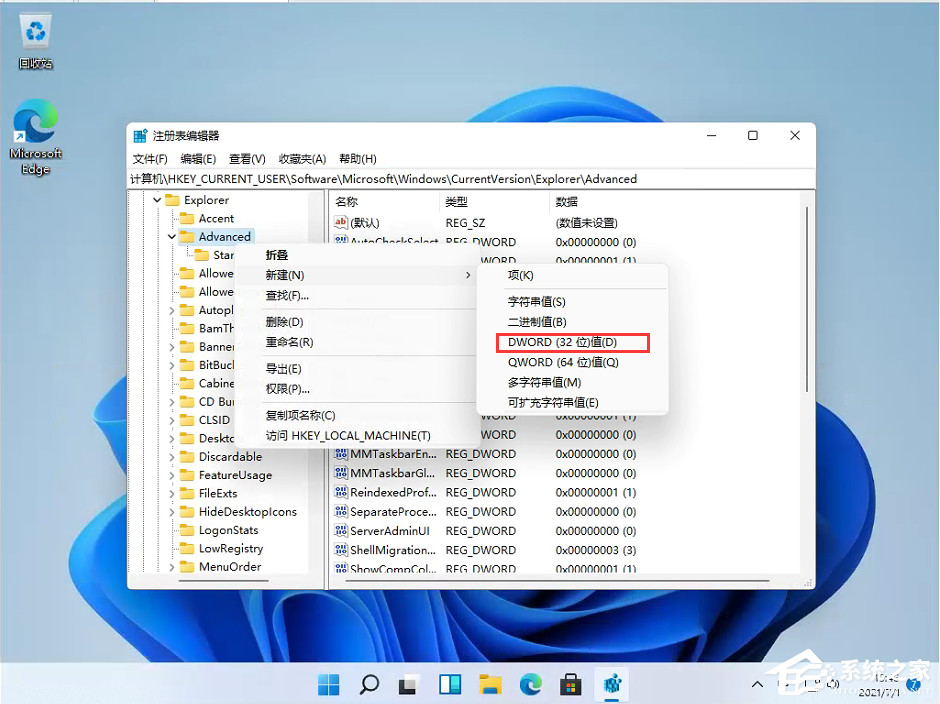
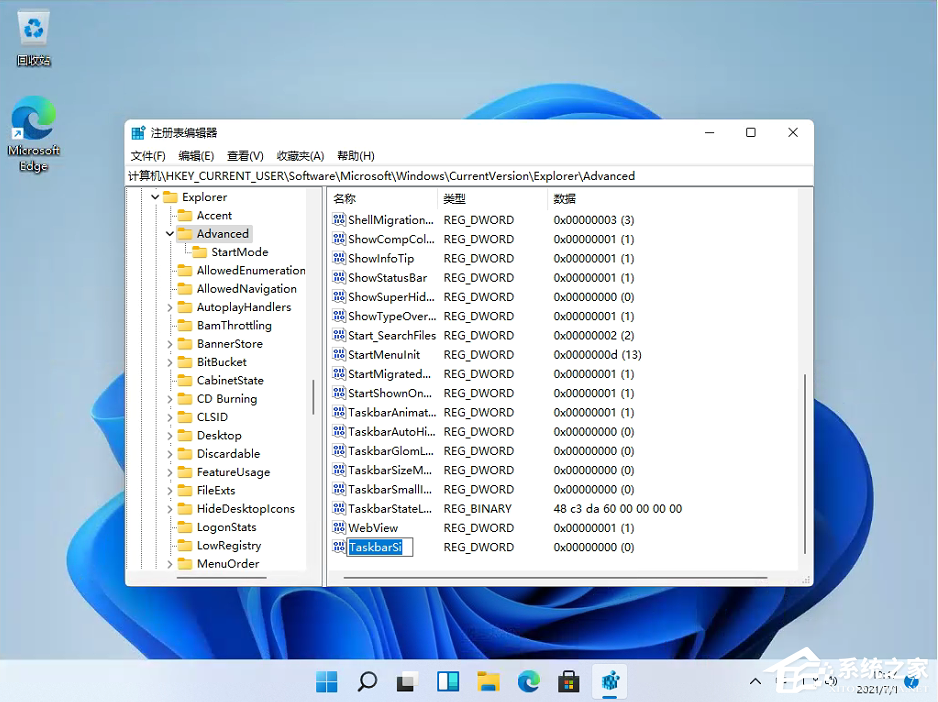
5、然后修改數值:
“0”是小任務欄
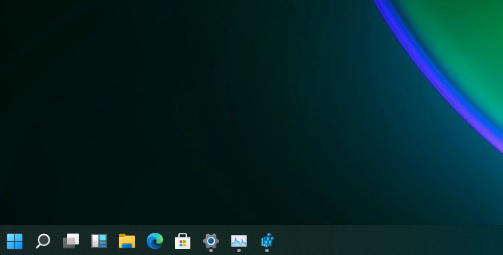
“1”是中任務欄
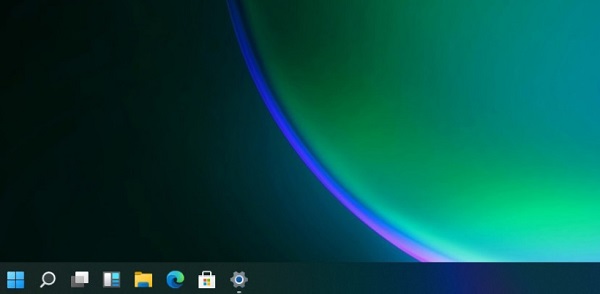
“2”是大任務欄
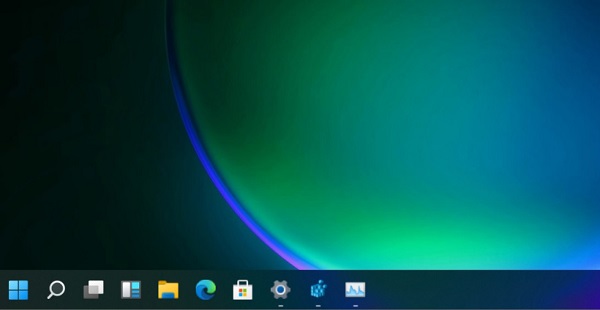
相關文章:
1. Win10創意者怎么關閉睡眠中Metro應用2. Win10桌面圖標大小怎么更改?Win10桌面圖標大小更改方法介紹3. 神舟K690E筆記本怎么安裝win10系統 安裝win10系統教程分享4. Win10錄制視頻快捷鍵在哪更改?5. Win10微軟搜索很慢怎么辦?瞬間提速方法推薦6. 2345加速瀏覽器在Win10系統下用代理IP上網技巧7. Win10系統下雙核瀏覽器如何切換內核?8. win10安全模式密碼不正確死循環解決方法9. win7筆記本電腦觸控板怎么關閉?win7筆記本電腦觸控板關閉教程10. 搭載驍龍835的win 10筆記本怎么樣?搭載驍龍835的win 10筆記本介紹
排行榜

 網公網安備
網公網安備